Magento - Thiết lập kế hoạch thanh toán
PayPal là một cách an toàn để khách hàng thanh toán trực tuyến. Chương này giải thích cách thiết lập phương thức thanh toán trong Magento. Với PayPal và Magento, bạn có thể chấp nhận thanh toán từ thẻ tín dụng, thẻ ghi nợ và chủ tài khoản PayPal.
Các bước sau đây mô tả cách thiết lập các gói thanh toán trong Magento:
Step 1 - Đăng nhập vào Bảng điều khiển quản trị Magento của bạn.
Step 2 - Đi tới System và nhấp vào Configuration Lựa chọn.

Step 3 - Ở bên trái của thanh điều hướng, nhấp vào Payment Methods Dưới Sales phần.

Trong một số phương thức thanh toán, có một số cài đặt phổ biến như được chỉ định -
Enabled - Tùy chọn này được sử dụng để bật hoặc tắt phương thức thanh toán.
Title - Nó chỉ định tiêu đề cho phương thức thanh toán sẽ hiển thị trong quá trình thanh toán của khách hàng cũng như các e-mail và tóm tắt đơn đặt hàng nội bộ.
New Order Status- Nó thể hiện trạng thái của một đơn đặt hàng sau khi xử lý thanh toán. Nó sẽ hiển thịPending hoặc là Processing các lựa chọn.
Sort Order - Trong cơ chế thanh toán, nó hiển thị vị trí của phương thức thanh toán trong danh sách tất cả các lựa chọn thanh toán.
Payment Applicable From - Nó chọn thanh toán từ tất cả hoặc một số quốc gia cụ thể mà các quốc gia sẽ cung cấp phương thức thanh toán mà bạn đang định cấu hình.
Minimum Order Total - Nó chỉ định số lượng đặt hàng tối thiểu có sẵn cho đơn đặt hàng sản phẩm.
Maximum Order Total - Nó chỉ định số lượng đặt hàng tối đa có sẵn cho đơn đặt hàng sản phẩm.
Step 4 - Tiếp theo, dưới Merchant Location , đặt quốc gia người bán từ menu thả xuống.
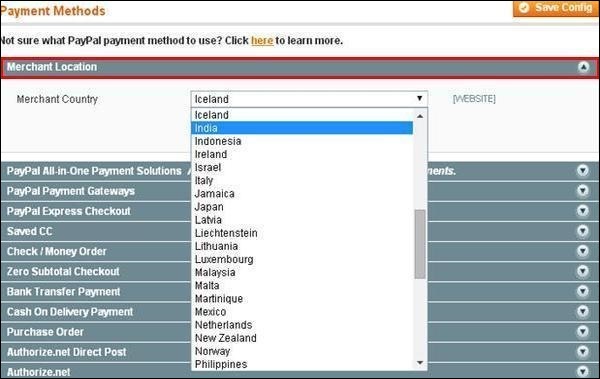
Step 5 - Nó cung cấp các loại phương thức thanh toán sau, bổ sung PayPal làm phương thức thanh toán bổ sung vào trang thanh toán của bạn.
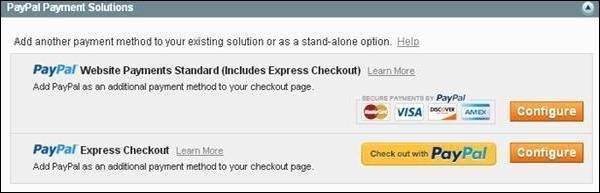
Step 6 - Bạn có thể nhấp vào Configuređể thực hiện cài đặt PayPal. Điền vào trường e-mail với địa chỉ e-mail được liên kết với tài khoản người bán PayPal để chấp nhận thanh toán và cùng với tất cả các trường bắt buộc khác.
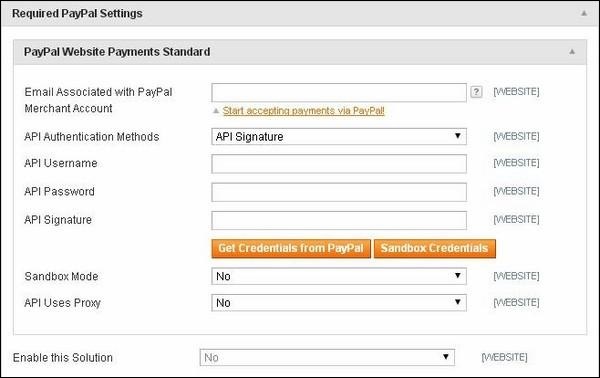
Step 7 - Màn hình sau đây hiển thị cho bạn cài đặt Cơ bản và Nâng cao của thanh toán PayPal.
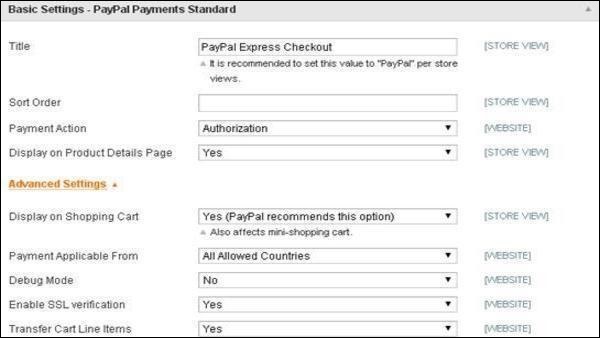
Step 8 - Dưới Basic Settings, nhập Tiêu đề cho phương thức thanh toán, tùy chọn Sắp xếp Thứ tự được sử dụng để sắp xếp các phương thức thanh toán trong trang thanh toán , phần Hành động thanh toán cung cấp để chọn Bán hoặc Ủy quyền hoặc Đặt hàng xác định cách thanh toán sẽ được xử lý trong hệ thống thanh toán PayPal. DướiAdvanced Settings, chọn tùy chọn Thanh toán Có thể Áp dụng Từ làm Tất cả các Quốc gia Được phép và điền tương tự vào tất cả các trường bắt buộc khác.
Step 9 - Bảng tiếp theo là Saved CC cung cấp thanh toán bằng thẻ tín dụng trên trang web của bạn.
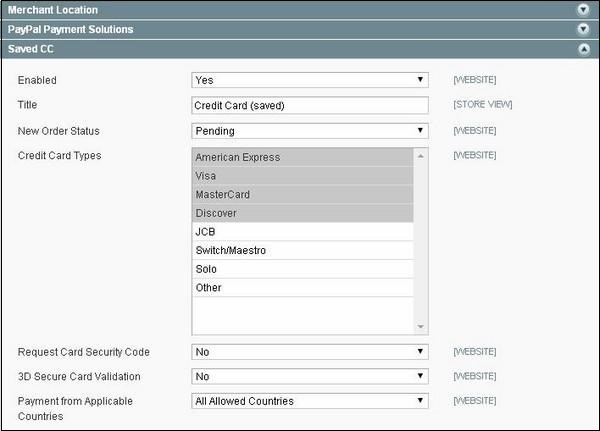
Credit Card Types - Nó cho phép lựa chọn các loại thẻ tín dụng để xử lý thanh toán.
Request Card Security Code - Nó yêu cầu mã bảo mật của thẻ tín dụng, điều này làm cho việc gian lận khó khăn hơn một chút bằng cách đặt nó thành Có.
3D Secure Card Validation - Đây là một chức năng bảo mật bổ sung mà khách hàng cần cung cấp mật khẩu thẻ tín dụng để hoàn tất đơn đặt hàng.
Step 10 - Tiếp theo là Check/Money Order bảng điều khiển.
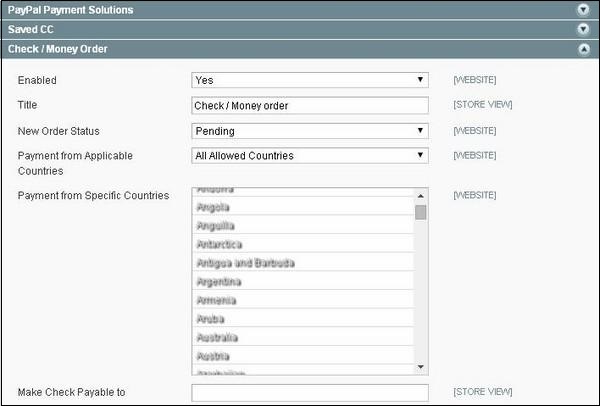
Đặt các giá trị cho Make Check Payable to và Send Check to các tùy chọn.
Step 11 - Sự Zero Subtotal Checkout là một tùy chọn thanh toán hiển thị khi tổng đơn hàng bằng 0 và không bắt buộc phải nhập chi tiết thanh toán cho khách hàng.

Step 12 - Sự Bank Transfer Payment bảng điều khiển chứa một trường cụ thể được gọi là instructions cho phép nhập chi tiết tài khoản ngân hàng mà khách hàng cần chuyển tiền cho bạn.
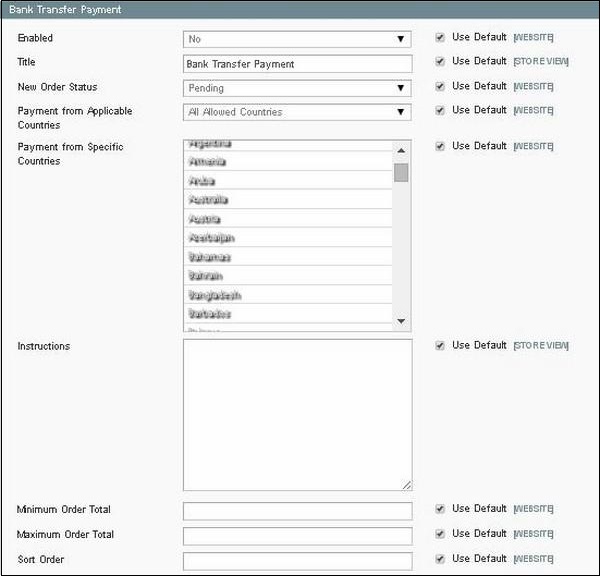
Step 13 - Sự Cash on Delivery Payment bảng điều khiển cũng chứa một trường cụ thể được gọi là instructions cho phép liệt kê các thông tin liên quan đến thanh toán tiền mặt khi nhận hàng.
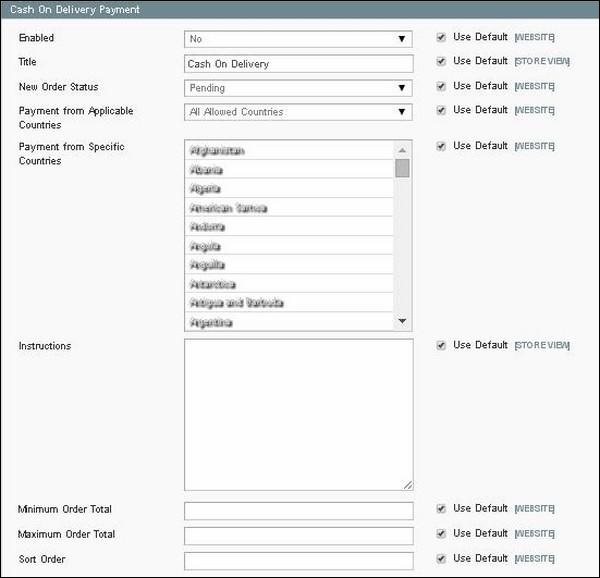
Step 14 - Sự Purchase Order bảng điều khiển chứa các tùy chọn tương tự.
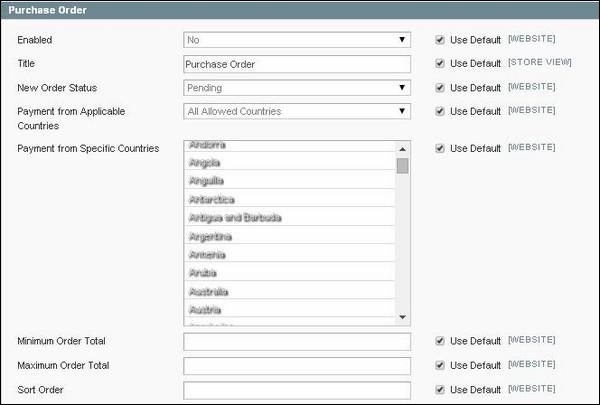
Step 15 - Sự Authorize.net Direct Post bảng điều khiển chứa một số tùy chọn khác như đặt hành động thanh toán, ID đăng nhập API để ủy quyền, đặt khóa giao dịch và tên người bán, đặt chế độ kiểm tra thành Có / Không, URL cổng ủy quyền, đặt đơn vị tiền tệ chấp nhận, e-mail của khách hàng và người bán, các loại thẻ tín dụng được sử dụng để mua hàng, bật hoặc tắt xác minh thẻ tín dụng như được hiển thị trong màn hình sau.
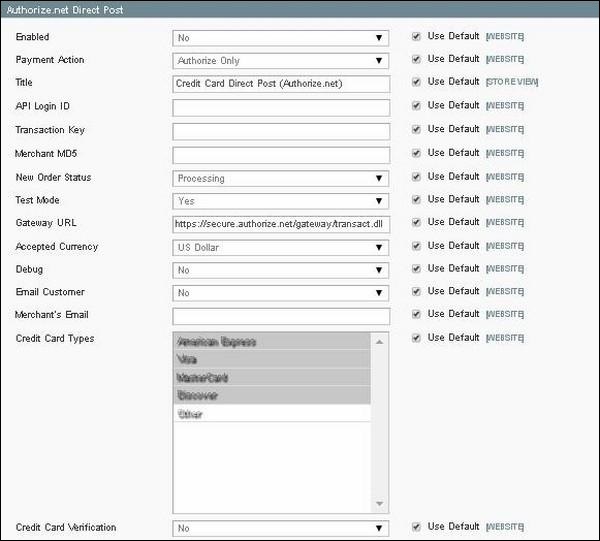
Step 16 - Sự Authorize.net bảng điều khiển hoạt động tương tự như Authorize.net Direct Post , với sự khác biệt duy nhất là nó cho phép bật hoặc tắt xác thực thẻ bảo mật 3D trên thẻ tín dụng, điều này làm cho gian lận khó hơn một chút bằng cách đặt nó thành Có.
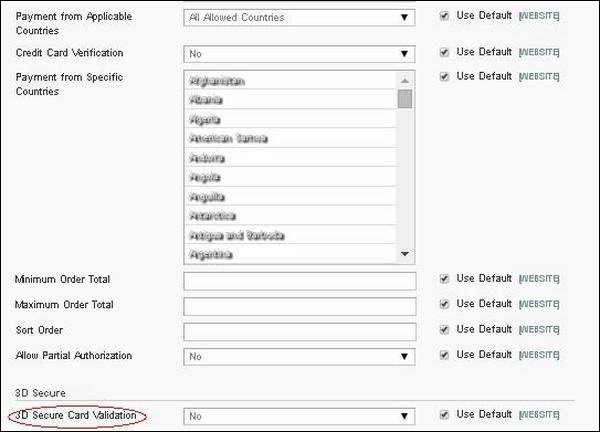
Step 17 - Sau khi bạn hoàn tất các cài đặt, hãy nhấp vào Save Config ở góc trên cùng bên phải của trang để lưu các phương thức thanh toán của bạn.
